在EXCEL中如何按照单元格颜色进行排序
来源:网络收集 点击: 时间:2024-03-13【导读】:
在日常工作中,有可能需要将数据按照单元格颜色进行排序。本文将讲解如何按照单元格颜色进行排序工作。工具/原料moreEXCEL方法/步骤1/6分步阅读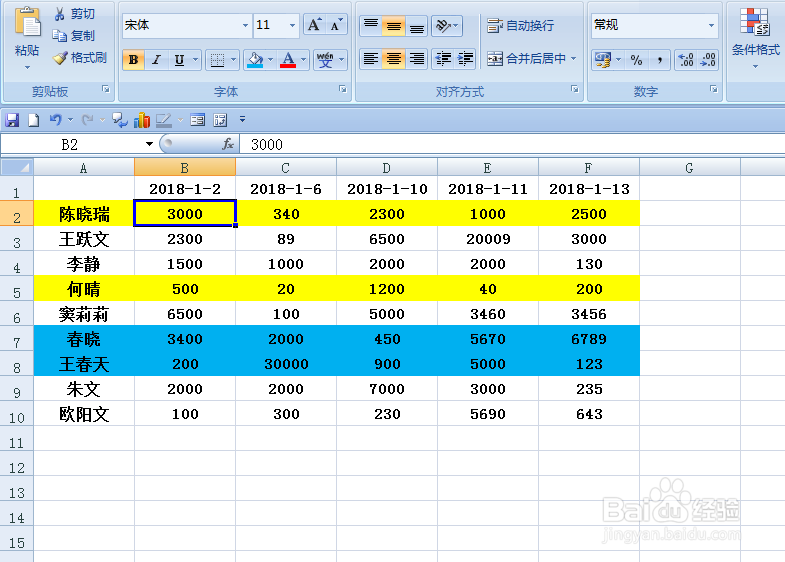 2/6
2/6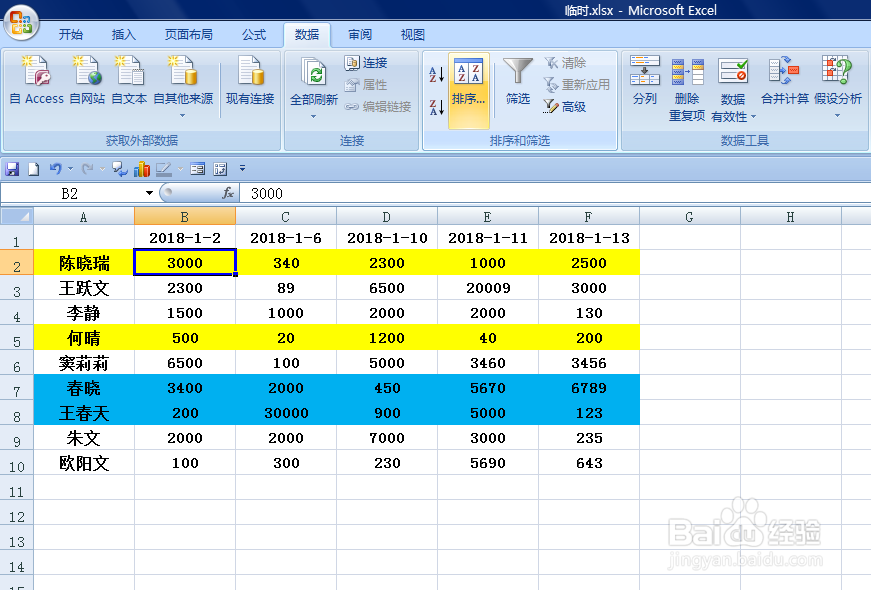 3/6
3/6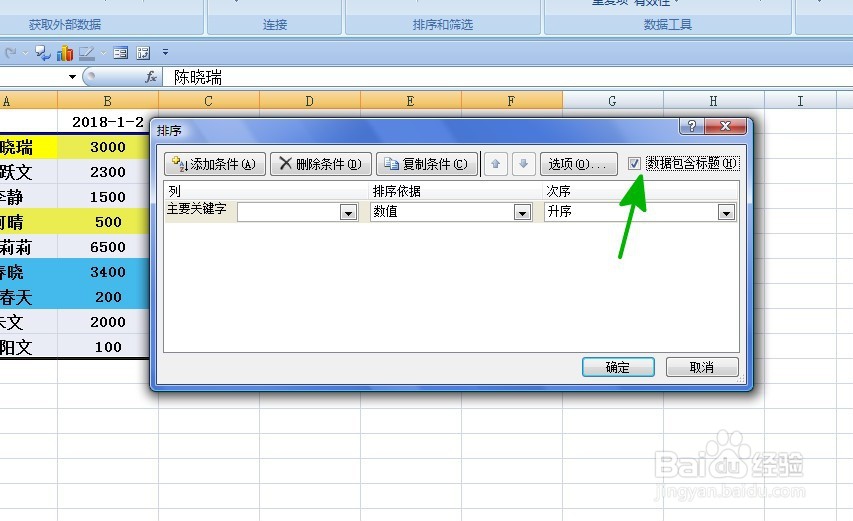 4/6
4/6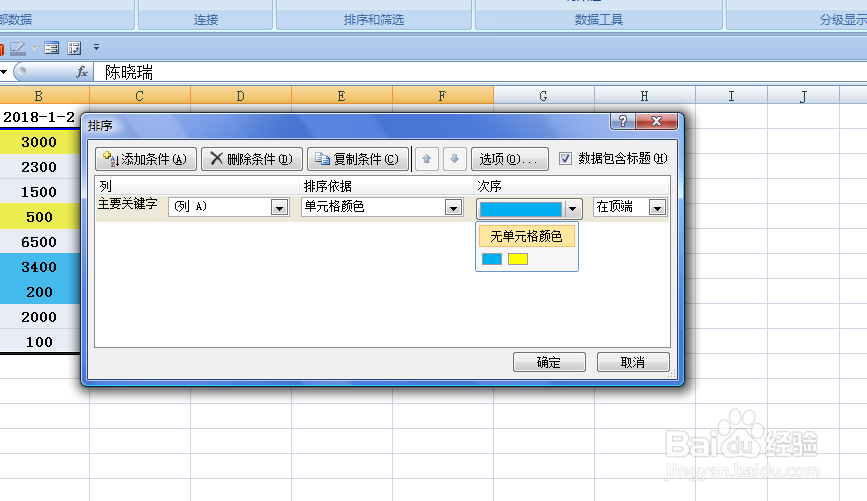 5/6
5/6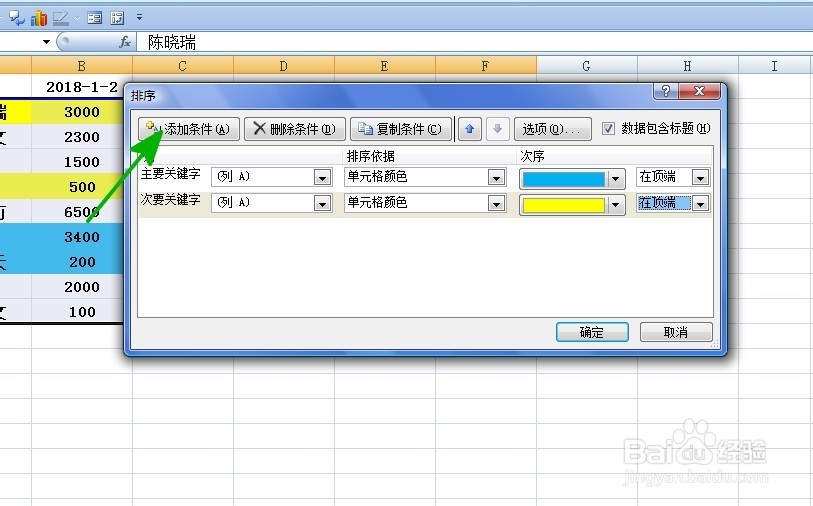 6/6
6/6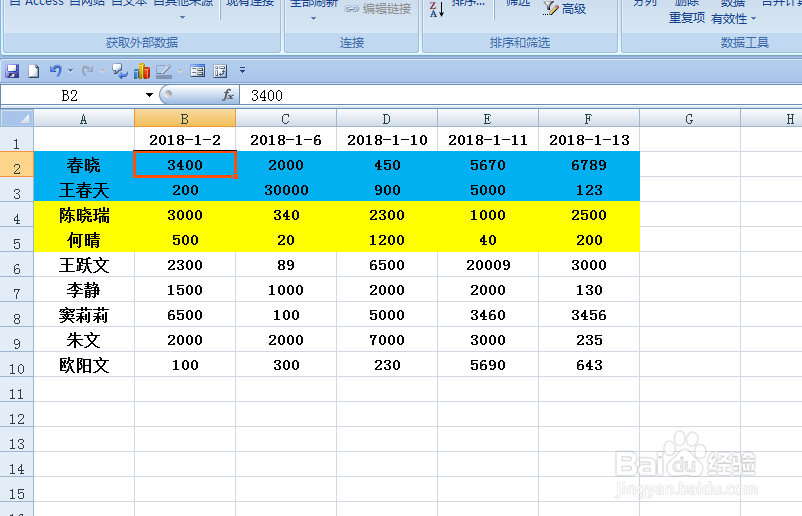 注意事项
注意事项
如下图,要求按照单元格颜色依次按照“蓝色”、“黄色”和无色进行排序。
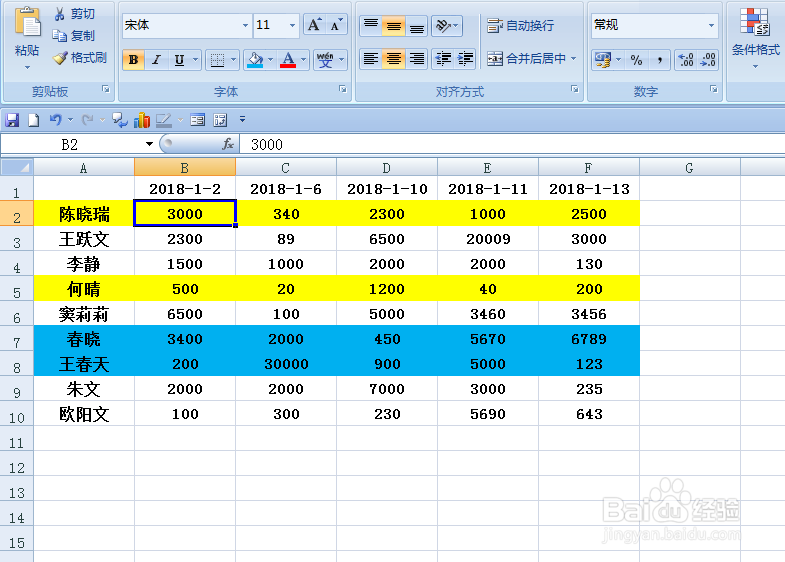 2/6
2/6选中工作表中的任意单元格,依次点击【数据】-【排序】按钮。
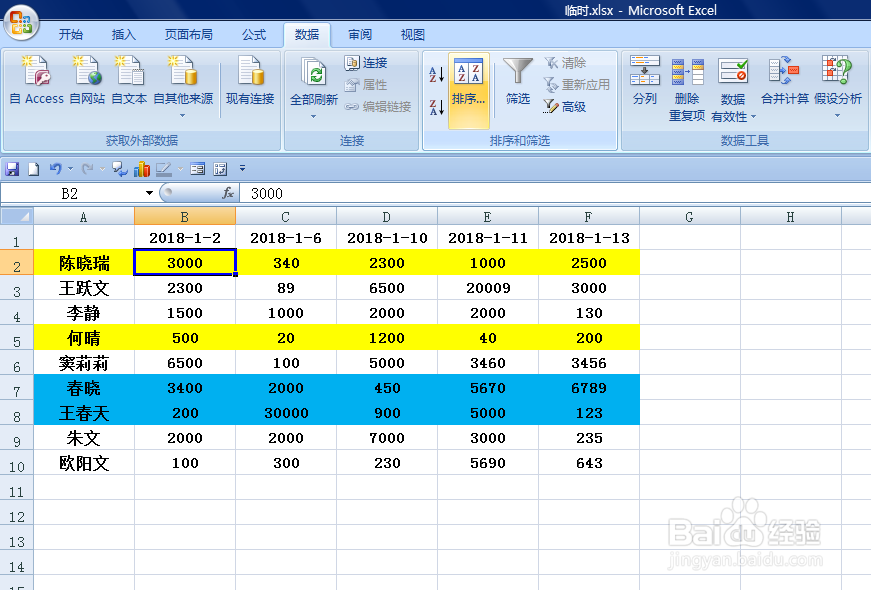 3/6
3/6如下图,弹出【排序】对话框,勾选“数据包含标题”选项。
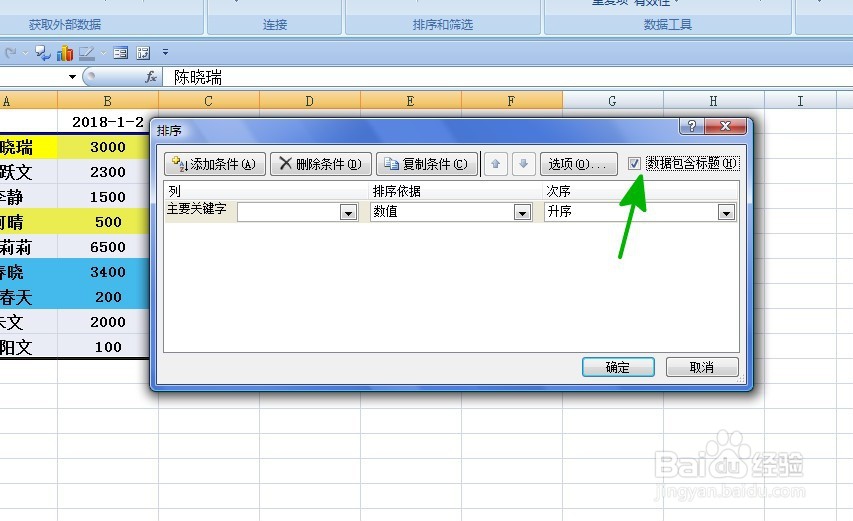 4/6
4/6在“主要关键字”中选择“列A”;
“排序依据”选择“单元格颜色”选项;
“次序”里选择“蓝色”选项;
在后面的选项中选择“在顶端”选项。
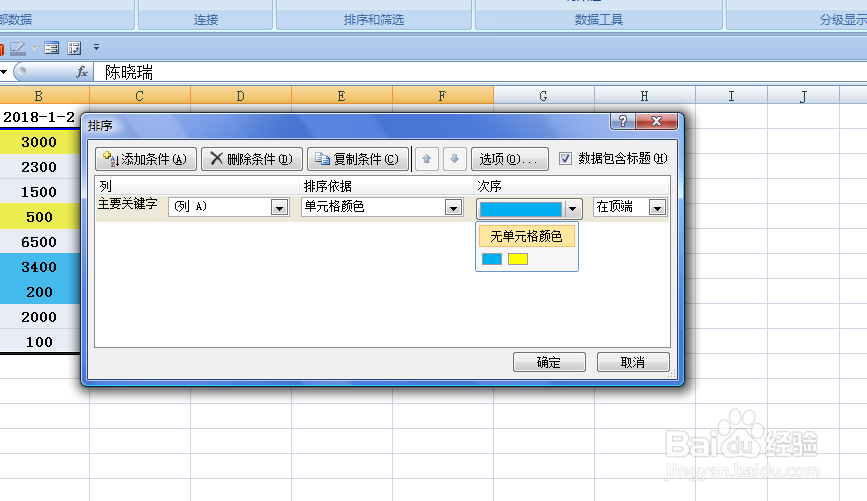 5/6
5/6点击“添加条件”按钮:
在“次要关键字”中选择“A列”选项;
“排序依据”为“单元格颜色”选项;
“次序”为“黄色”选项;
后面仍然选择“在顶端”选项,设置好后点击【确定】按钮。
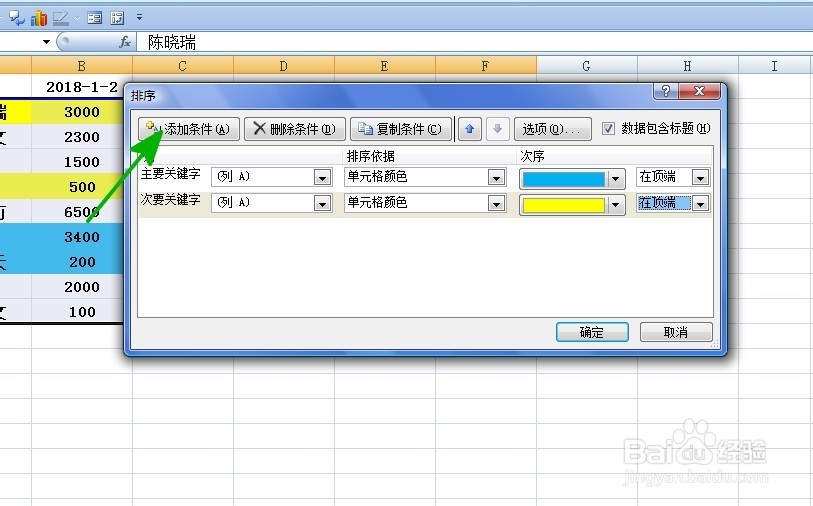 6/6
6/6返回到工作表中,表格依次按照“蓝色”、“黄色”和无色的颜色顺序进行排序。
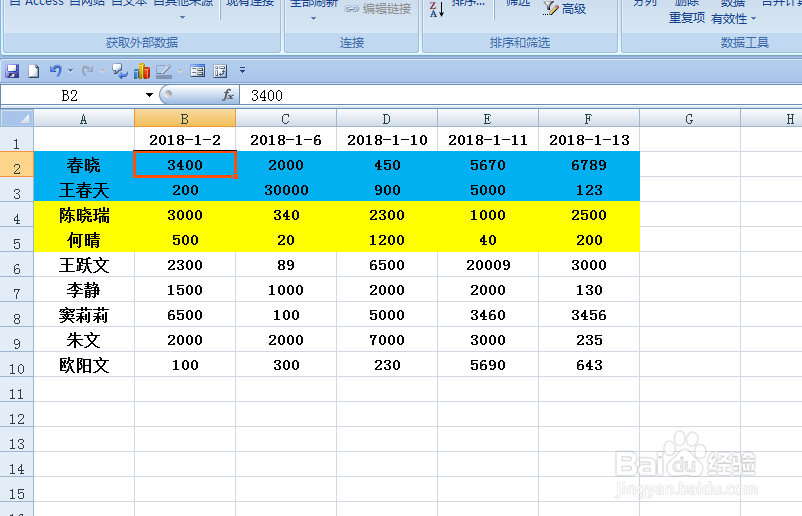 注意事项
注意事项本文仅供参考。
EXCEL版权声明:
1、本文系转载,版权归原作者所有,旨在传递信息,不代表看本站的观点和立场。
2、本站仅提供信息发布平台,不承担相关法律责任。
3、若侵犯您的版权或隐私,请联系本站管理员删除。
4、文章链接:http://www.1haoku.cn/art_344777.html
上一篇:摩尔庄园手游伐木场位置
下一篇:河源周边公园广场有哪些
 订阅
订阅